مەزمۇن جەدۋىلى
Microsoft Excel ئېلېكترونلۇق جەدۋىلىدىكى ئوچۇق قۇرلار كۆپ ئۇچرايدىغان ھادىسىلەر. ئۇلارنىڭ كۆپىنچىسى ئارتۇقچە بولۇپ ، ئۇلار تەرتىپسىز ئېلېكترونلۇق جەدۋەلدە قوشۇمچە ئورۇن ئالىدۇ. نەتىجىدە ، ئىشلەتكۈچىلەر بۇ قۇرلارنى Excel دىن ئاتلاپ ئۆتۈپ كەتمەكچى بولۇشى مۇمكىن. تەلىيىمىزگە ، Microsoft Excel ئېلېكترونلۇق جەدۋەلدىن قۇرۇق قۇرلارنى ئۆچۈرۈش ئۈچۈن بىر قانچە تاللاش بىلەن تەمىنلەيدۇ. قانداقلا بولمىسۇن ، فورمۇلا ئىشلىتىپ ئۇلارنى پۈتۈنلەي ساقلىشىمىز مۇمكىن. بۈگۈن ، بۇ يازمىدا فورمۇلا ۋە باشقا قوراللار ئارقىلىق Excel دىكى قۇرۇق قۇر / قۇرلارنى ئاتلاشنىڭ ئەمەلىي ئىستراتېگىيىسىنى بايقايمىز.
ئەمەلىي مەشغۇلات دەپتىرىنى چۈشۈرۈڭ تۆۋەندىكى چۈشۈرۈش كۇنۇپكىسىدىن مەشىق خىزمەت دەپتىرى. سىزىقتىن ئاتلاڭ. xlsx Excel ئىقتىدارلىرى ، ماس كېلىدىغان Excel فورمۇلالىرى ۋە باشقا Excel قوراللىرى قۇر ياكى قۇردىن ئاتلاپ ئۆتۈپ كېتىدۇ. ئوخشاش بولمىغان ئەھۋاللارغا ماس كېلىدىغان بارلىق ئۇسۇللارنى ئۆگىنىش ئۈچۈن ئالغا ئىلگىرىلەيلى> قوشۇمچە قۇرلاردىكى كىملىكلەر . ئۇلارنى ئىككى ئىستونغا ئايرىشنى خالايمىز. نەتىجىدە ، بىز ھەر خىل ئۇسۇللار ئارقىلىق بۇنداق قۇرلارنى ئاتلاپ ئۆتىمىز.
ماقالىنىڭ بۇ قىسمىدا تۆۋەندىكى ئەھۋاللارنى كۆرىمىز.
1.1 باشقا قۇرلارنى ئاتلاش
بىز Excel INDEX ۋە ROWS فۇنكىسىيەسىنىڭ بىرىكمىسى بولغان فورمۇلانى ئىشلىتىمىز. تۆۋەندىكى ئاددىي باسقۇچلارنى قوللىنىڭ.
باسقۇچلار:
- بىرىنچى ۋەھەممىدىن مۇھىمى ، بىز ئىسىملار ۋە كىملىك دەپ ئاتىلىدىغان ئىككى يېڭى ئىستوننى قوشتۇق. بىز بۇ تىزىملىكنى بۇ ئىككى ئىستونغا بۆلمەكچىمىز.
=INDEX($B$5:$B$16,ROWS($E$5:E5)*2-1) 
- بىز ھازىر تولدۇرۇش تۇتقۇچىنى گە سۆرەيمىز ئوخشاش فورمۇلا بىلەن تۆۋەندىكى كاتەكچىلەرنى تولدۇرۇڭ>
=INDEX($B$5:$B$16,ROWS($E$5:E5)*2)
- بۇ قېتىم بىز تولدۇرۇش تۇتقۇچىنى سۆرەپ تۆۋەندىكى ھۈجەيرىلەرنى ئوخشاش فورمۇلا بىلەن تولدۇرىمىز. <<>
🔎 فورمۇلا قانداق ئىشلەيدۇ؟
- $ B $ 5: $ B $ 16: سانلار تالاش-تارتىش
- قۇرلار ($ E $ 5: E5) * 2: قۇر نومۇرى تالاش-تارتىشى قۇرلارنىڭ ، مەسىلەن: $ E $ 5 دىن E5 گە 1 قايتىدۇ ؛
$ E $ 5 .
- قۇرلار ($ E $ 5: E5) باشقا قۇرلارنى ئاتلاشنىڭ باشقا ئۇسۇلى:
سىز يەنە <1 نى ئىشلىتەلەيسىز> MOD
ۋە ROW ئىقتىدارلىرى ، ئاندىن سۈزگۈچ بۇيرۇقىنى ھەتتا ئاتلاش ياكى غەلىتە قۇرلارغا ئاتلاش.قەدەم باسقۇچلار:
- قۇرۇق كاتەكچىگە D5 كاتەكچىگە
=MOD(ROW(B5),2)فورمۇلانى كىرگۈزۈڭ. تۆۋەندىكى رەسىمگە قاراپ بېقىڭ:

- ھازىر تولدۇرۇش تۇتقۇچىنى سۆرەپ تاشلاڭ.
- D4 <2 نى تاللاڭ> كاتەكچە ۋە سۈزگۈچنى بېسىڭسىنبەلگە سانلىق مەلۇمات بەتكۈچى نىڭ ئاستىدا.

- (ھەممىنى تاللاڭ) نى تاللاڭ ۋە سۈزگۈچ رامكىسىدىكى 1 نى تاللاڭ. تۆۋەندىكى رەسىمگە قاراڭ:
- قۇرۇق كاتەكچىگە D5 كاتەكچىگە

- بۇ يەردە پەقەت ئىسمى بار ئاخىرقى رەسىم بار. بىز بۇ ئىسىملارنى تېخىمۇ كۆپ مەقسەتتە كۆچۈرەلەيمىز. تۆۋەندىكى قۇرلاردىكى كىملىكلەر . ئەمما بىز ئۇلارنى ئىككى ئىستونغا بۆلۈپ ، ھەر 3-كىملىك ۋە ھەر 5-كىملىك نى پەرقلەندۈرۈشنى خالايمىز. نەتىجىدە ، بىز تۆۋەندە كۆرسىتىلگەن ئۇسۇللار ئارقىلىق بۇ خىل قۇرلارنى ئاتلاپ ئۆتىمىز> باسقۇچلار:
- كاتەكچى D5 گە تۆۋەندىكى فورمۇلانى كىرگۈزۈڭ:

- بۇ قېتىم تولدۇرۇش تۇتقۇچىنى سۆرەپ كېيىنكى ھۈجەيرىلەرنى ئوخشاش فورمۇلا بىلەن تولدۇرىمىز.

- كاتەكچى E5 گە تۆۋەندىكى فورمۇلانى كىرگۈزۈڭ:
=INDEX($B$5:$B$16,ROWS($E$5:E5)*5)
- ھازىر ، تولدۇرۇش تۇتقۇچ سىنبەلگىسىنى سۆرەپ ، كېيىنكى كاتەكچىلەرنى فورمۇلا بىلەن تولدۇرۇڭ.
 كۆرۈنىدۇ. ھەمدە ئۇلارنىڭ مەۋجۇتلۇقى . قانداقلا بولمىسۇن ، بىز ھازىرقى ئوقۇغۇچىلارنىڭ ئىسىملىرىنى ئايرىم بىر ئىستونغا موھتاج. نەتىجىدە ، بىز تۆۋەندىكى قۇرلارنى ئاتلاش ئۈچۈن تۆۋەندىكى ئۇسۇللارنى قوللىنىمىزبۇنىڭ ئىچىدە «ياق» بار.
كۆرۈنىدۇ. ھەمدە ئۇلارنىڭ مەۋجۇتلۇقى . قانداقلا بولمىسۇن ، بىز ھازىرقى ئوقۇغۇچىلارنىڭ ئىسىملىرىنى ئايرىم بىر ئىستونغا موھتاج. نەتىجىدە ، بىز تۆۋەندىكى قۇرلارنى ئاتلاش ئۈچۈن تۆۋەندىكى ئۇسۇللارنى قوللىنىمىزبۇنىڭ ئىچىدە «ياق» بار. 
قەدەم باسقۇچلار:
، تۆۋەندىكى فورمۇلانى كىرگۈزۈڭ:
=FILTER(B5:B10,D5:D10="Yes")
- ھازىر ، بىز سۆرەيمىز تۆۋەندىكى كاتەكچىلەرنى ئوخشاش فورمۇلا بىلەن تولدۇرۇڭ.
- نەتىجىدە ، ئاخىرقى دائىرە مانا مۇشۇنداق بولىدۇ.

تېخىمۇ كۆپ ئوقۇڭ: قىممەتكە ئاساسەن قۇرلارنى ئاتلاش ئۈچۈن Excel فورمۇلا (7 مىسال)>
بىزنىڭ 1- ۋە 2-سانلارنىڭ تىزىملىكى بار دەپ پەرەز قىلايلى ، ئەمما بىز 1-ۋە 2-سانلارنىڭ مەھسۇلاتلىرىنى غەلىتە قۇرلاردا تەلەپ قىلىمىز. نەتىجىدە ، بىز تۆۋەندە كۆرسىتىلگەن ئۇسۇللار ئارقىلىق ھەتتا قۇرلارنىمۇ ئاتلاپ ئۆتىمىز.
قەدەم باسقۇچلار:
- تۆۋەندىكى فورمۇلا:
- بۇ قېتىم بىز تولدۇرۇش تۇتقۇچىنى سۆرەپ تۆۋەندىكى ھۈجەيرىلەرنى ئوخشاش فورمۇلا بىلەن تولدۇرىمىز. <<>
=INDEX($B$5:$B$16,1+2*(ROWS($E$5:E5)-1))*INDEX($C$5:$C$16,1+2*(ROWS($E$5:E5)-1)) 
- ئوخشاش فورمۇلا بار تۆۋەندىكى ھۈجەيرىلەر ۋە غەلىتە قۇرلارنىڭ مەھسۇلاتىغا ئېرىشىڭ.
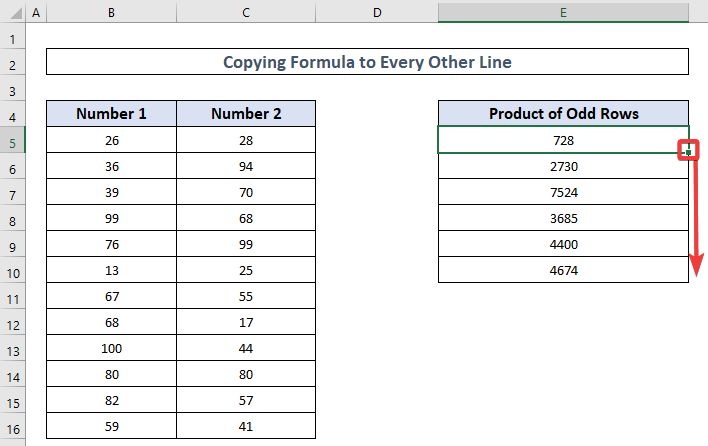
ئەسكەرتىش:
مەھسۇلات مەشغۇلاتىنى ئاسان مىسال سۈپىتىدە قوللاندۇق. ئەمما سىزدە تېخىمۇ مۇرەككەپ فورمۇلا بولۇشى مۇمكىن. ئېسىڭىزدە تۇتۇڭ ، INDEX ($ B $ 5: $ B $ 16,1 + 2 * (ROWS ($ E $ 5: E5) -1)) فورمۇلا ئارقىلىق كىرگۈزۈش قىممىتى رولىنى ئوينايدۇ. شۇڭا ، بۇ بۆلەكنى ئەھۋالىڭىزغا ماس ھالدا ئىشلىتىڭ. ئەگەر قىلالمىسىڭىز ، بىزگە تەپسىلاتلار بىلەن باھا يېزىڭ. بىز ياردەم قىلىشقا تىرىشىمىز.
تېخىمۇ كۆپ ئوقۇڭ: Excel فورمۇلاسىدىكى ھۈجەيرىلەرنى قانداق ئاتلاش (8 ئاسان ئۇسۇل)
ئاسانExcel ئېلېكترونلۇق جەدۋىلىدىكى بارلىق قۇرۇق قۇرلارنى سۈزۈڭ ، بىز FILTER ئىقتىدارىنى ئىشلىتىمىز. بۇ ئىقتىدار ھەرىكەتچان سانلار گۇرپىسىنى ئىشلىتىدۇ. يەنى سىز بۇ ئىقتىدارنى پەقەت بىر كاتەكچىدە ئىجرا قىلسىڭىز ، ئۇ فورمۇلا نەتىجىسى بولۇشى كېرەك بولغان بارلىق مۇناسىۋەتلىك ھۈجەيرىلەرنى ئاپتوماتىك قاپلايدۇ. ئەمدى تۆۋەندىكى مەشغۇلاتلارنى قىلىڭ.
قەدەم باسقۇچلار:
- H5 كاتەكچىسىگە تۆۋەندىكى فورمۇلانى كىرگۈزۈڭ:>
=FILTER(B5:F13,(B5:B13"")*(C5:C13"")*(D5:D13"")*(E5:E13""))🔎 فورمۇلا قانداق ئىشلەيدۇ؟
- (B5: B14 ””) = قۇرۇق كاتەكچىنىڭ B ئىستونىنى دەلىللەيدۇ.
- (C5: C14 ” ئىستون.
- (D5: D14 ””) ھەر بىر قۇرۇق كاتەكچىنىڭ E ئىستونىغا قارايدۇ>
- ئۇنداقتا ، ئاخىرقى دائىرە مانا مۇشۇنداق بولىدۇ.

كاتەكچە ھازىرلاندى
4. تولدۇرۇش تۇتقۇچ قورالى بىلەن سىزىقتىن ئاتلاش
Excel دىكى سانلىق مەلۇماتلارنى بىر تەرەپ قىلغاندا ، ئىشلەتكۈچىلەر ھەر بىر مۇھىم قۇردىن كېيىن كۆپەيتىلگەن ياكى تەلەپ قىلىنمىغان قۇرلارنى كۆرەلەيدۇ. پەقەت مۇھىم سانلىق مەلۇماتلارنى كۆپەيتىش بىلەن بىرگە باشقا قۇرلارنى ئايرىم رايونغا كۆچۈرۈشنىڭ بىر قانچە خىل ئۇسۇلى بار.
قەدەم باسقۇچلار:
- فورمۇلانى كىرگۈزۈڭ B5

- شۇڭا ، بۇ بىز تەلەپ قىلغان ئاخىرقى دائىرە.

تېخىمۇ كۆپ ئوقۇڭ: ئەگەر Excel دا بىر ھۈجەيرە بوش بولسا ، كېيىنكى كاتەكچىگە قانداق ئاتلاش (5 ئاسان ئۇسۇل)
خۇلاسە
پات-پات ئىشلەتكۈچىلەر ئېلېكترونلۇق جەدۋەلدىكى قۇرۇق قۇرلارنى ئۆچۈرۈۋېتىشى مۇمكىن. تەلىيىمىزگە ، Microsoft Excel ئالدىنقى ئۇسۇللاردا كۆرسىتىلگەندەك ھەر خىل تاللاشلارنى بېرىدۇ. بۇ كۆرسەتمىلەرگە ئەمەل قىلىپ ، ئۆزىڭىزنىڭ ئەمەلىيىتى ئۈچۈن ئىشلىتىش ئۈچۈن خىزمەت دەپتىرىنى چۈشۈرۈڭ. ExcelWIKI نى زىيارەت قىلىپ ، سوئال ، مەسىلە ياكى تەكلىپلەرنى باھا رامكىسىغا يوللاڭ.

